win10創意者設置Win7 Aero Glass特效方法
win10創意者設置Win7 Aero Glass特效方法?來看看win10怎么設置Win7 Aero Glass特效
在Win10 1607更新之后,設置項目中已經提供了讓任務欄透明的設置選項,但和Win7 Aero的透明度調節比起來還是差那么點意思的。別灰心,在注冊表編輯器中,還有個隱藏的小彩蛋呢!
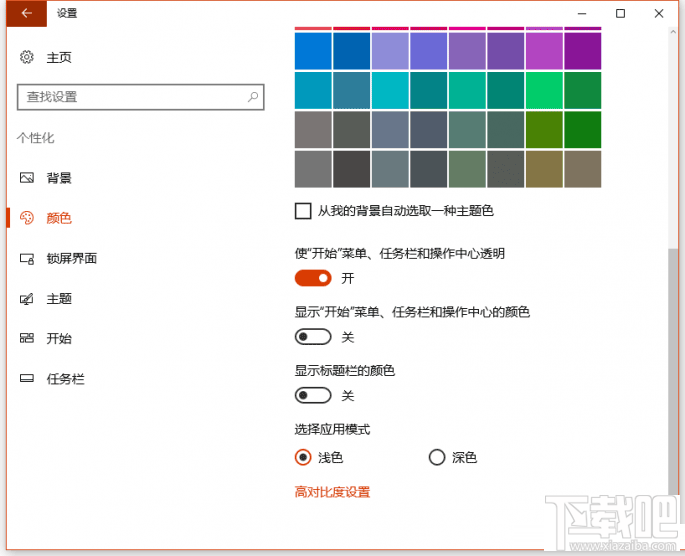
Win+R之后輸入regedit進入注冊表編輯器后,定位到
HKEY_LOCAL_MACHINESOFTWAREMicrosoftWindowsCurrentVersionExplorerAdvanced
在右側新建個名為UseOLEDTaskbarTransparency的DWORD(32位)值,并將數值數據修改成為1。
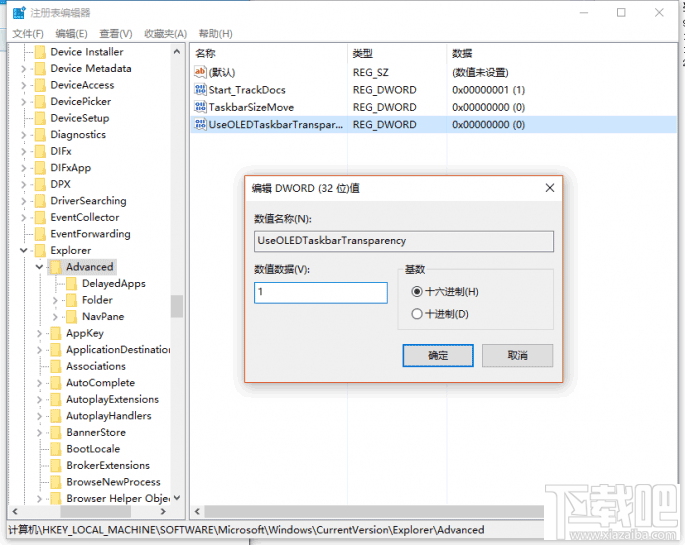
之后注銷當前賬戶或重啟資源管理器就能看到更為透明的任務欄了。
如果大家覺得又是注冊表,又是輸入超長字符實在是麻煩,也可以用一款國外的軟件搞定哦。從Win8時代就有的開始菜單改造工具Startisback,在其外觀設置項目中選擇”使用自定義任務欄顏色“,將右側滑桿拖拽到最左側,點擊應用按鈕。轉眼間任務欄就變透明了。
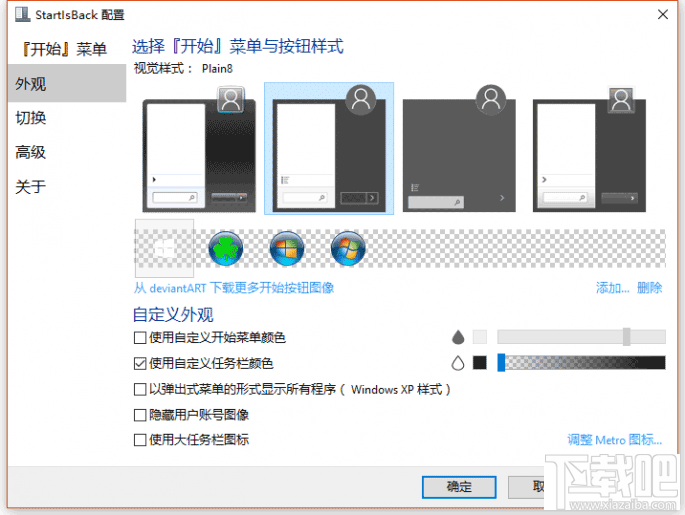
除此之外,我們還可以在此基礎上再做一些小變化:點擊滑桿最左側的方框,它的作用是為任務欄填入不同的顏色。再或者,我們還可以點擊旁邊的“小水滴”,而它的作用則是將透明的任務欄轉成“Aero毛玻璃”效果。

以上就是win10設置Win7 Aero Glass特效的兩種方法介紹,這兩種方法都可以讓我們體驗到不一樣的Win10,你傾向于那種呢?
相關文章:
1. Win10怎么開啟藍牙功能?Win10開啟藍牙服務教程2. Win10提示0x80073712如何解決?win10更新失敗0x80073712的解決方法3. Win10 1909本地組策略編輯器怎么打開?Win10 1909本地組策略編輯器打開方法分享4. Win10專業版護眼模式怎么設置打開?5. Win10專業版內存占用率太高怎么處理?6. Win10專業版開機卡在自動修復如何解決?7. Win10更新失敗錯誤代碼0x800f081f怎么解決?8. Win10開始菜單透明度如何設置?Win10開始菜單透明度設置教程9. Win10任務欄右鍵菜單變成了英文怎么辦?10. Win10電腦的tmp文件如何轉換格式?怎么轉換TMP文件的格式

 網公網安備
網公網安備